UPDATE: Os arquivos mencionados nesse artigo foram movidos para o GitHub. Os links atualizados estão no fim do post.
Recentemente precisei criar um relatório de administradores locais em computadores gerenciados pelo SCCM. Como isso não é suportado naivamente pelo SCCM, foi necessário fazer duas coisas:
- Inventariar os administradores locais com o SCCM.
- Criar os relatórios que utilizarão a informação coletada
A seguir detalharei como fiz isso:
Habilitando o inventário de administradores locais
O inventário de administradores locais não ocorre de forma nativa no SCCM. Para obter essa informação segui a sugestão do Sudheesh N neste artigo aqui.
Importante: Caso no ambiente em que você for aplicar esta configuração tenha computadores tanto em português quanto em Inglês veja a seção “Ajustes para ambientes multilinguagem” logo abaixo.
Importe o arquivo “WMI Framework For Local Administrator.cab” no SCCM. Para isso:
- Faça download do arquivo “Data.zip” que está anexado no post e o descompacte no seu computado
- Abra a console do SCCM e navegue em “Assets and Compliance” >> “Compliance Settings“
- Clique com o botão direito sobre “Configuration Baseline” e importe o arquivo “WMI Framework For Local Administrator.cab
- Faça deploy da nova Baseline para a Collection que contém as máquinas que você precisa obter a informação dos administradores locais (no meu caso, “All System”)
- Importe o arquivo “localadmin.MOF” no SCCM. Para isso
- No Console do SCCM navegue em “Administration” >> “Client Settings“; clique com o botão direito sobre “Default Client Settings” e clique em “Properties“.
- Selecione “Hardware Inventory” e então clique em “Set Classes“.
- Clique em “Import” e localize o arquivo “localadmin.mof“.
Ajustes para ambientes multilinguagem
No arquivo “WMI Framework For Local Administrator.cab” é usado um vbscript para configurar a classe WMI LocalAdmins. Para isso ele coleta os usuários existentes no grupo “Administrators” do computador. No entanto, notei que em computadores em português a classe WMI nunca era populada pois não existe um grupo “Administrators” mas sim um grupo “Administradores“.
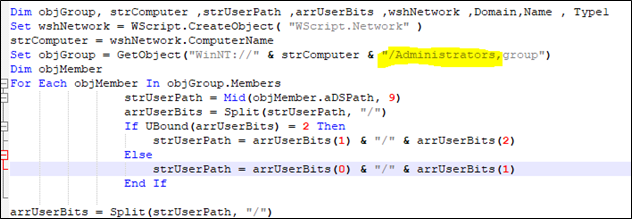
Para contornar esse problema, fiz uma modificação no script para que considerasse os usuários dos dois grupos. Assim, a mesma regra pode ser usada tanto para máquinas em português quanto máquinas em inglês.
O arquivo com as modificações se chama “script_pt-br.vbs“. Caso seja valido para o seu ambiente, use ele.
Criando os relatórios
Uma vez que os dados existem no SCCM, basta criar os relatórios utilizando sua ferramenta favorita, como o SQL Report Builder. Utilizei alguns modelos prontos sugeridos pelo próprio Sudheesh N neste outro post.
Para importar os relatórios prontos:
- No SCCM acesse a URL do Report Server (normalmente http://reportservername/Reports).
- Navegue na pasta onde quer criar os relatórios e clique em “Upload File“.
- Localize os arquivos “.rdl” que você deseja importar e clique em OK.
- Em sequência, clique em “Manage” na seta pra baixo à direita do relatório que você importou.
- Selecione “A Shared Data Source” e clique em “Browse“.
- Selecione a pasta chamada ConfigMgr_XXX e expanda ela.
- Selecione o Data Source e clique em OK.
That’s all folks
Arquivos citados nesse artigo: https://github.com/emnavarro02/sccm-local-admin-report

Olá sabe quanto tempo demora para começar a carregar na base esses dados do adm local?
Oi Vivian,
Isso vai depender de como está configurado o inventário de hardware para as estações.
É possível forçar isso em algumas estações executando o ciclo de inventário de hardware no Configuration Manager Client.